- Autor Jason Gerald [email protected].
- Public 2023-12-16 11:34.
- Modificat ultima dată 2025-01-23 12:43.
Când Xbox 360 este conectat la internet, acesta se va conecta la serviciul Microsoft Xbox Live. Vă puteți alătura Xbox Live gratuit pentru a descărca jocuri și videoclipuri sau puteți plăti o taxă de abonament pentru a vă juca cu alții și pentru a vă alătura canalelor de chat vocal. Conectarea Xbox la Xbox Live durează doar câteva minute și, după aceea, puteți juca online.
Etapa
Metoda 1 din 2: Conectarea Xbox 360 la Internet
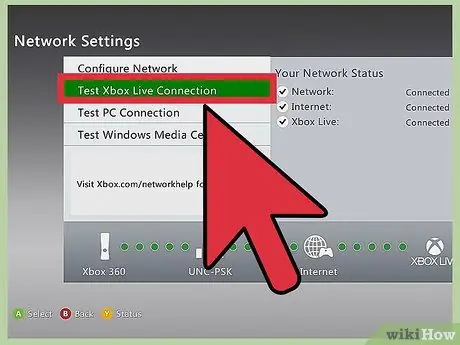
Pasul 1. Conectați Xbox prin Ethernet
Majoritatea Xbox-urilor au un port Ethernet pe spate. Puteți utiliza acest port pentru a vă conecta Xbox 360 la routerul de rețea sau la modem.
După conectarea cablurilor, testați conexiunile. Deschideți meniul Ghid din tabloul de bord apăsând butonul Centru de pe controlerul dvs. Xbox. Selectați „Setări”, apoi „Setări rețea”. Selectați „Rețea cu fir”, apoi „Testați conexiunea Xbox Live”
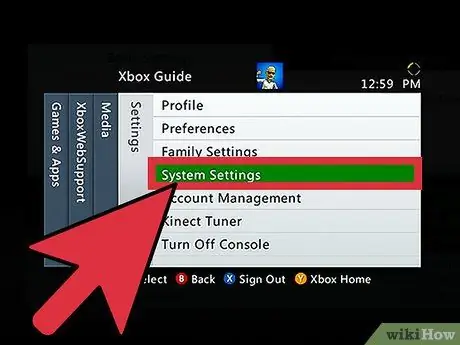
Pasul 2. Conectați Xbox fără fir
Dacă aveți o rețea wireless acasă, vă puteți conecta Xbox la rețeaua wireless în loc să utilizați un cablu. Xbox 360 E și Xbox 360 S au deja un adaptor WiFi, în timp ce Xbox 360 original trebuie să utilizeze un adaptor WiFi dedicat.
- Deschideți meniul Ghid din tabloul de bord apăsând butonul Ghid Xbox (centrul controlerului).
- Selectați Setări, apoi Sistem.
- Selectați Setări rețea.
- Selectați rețeaua fără fir din listă. Introduceți parola dacă vi se solicită.
- Dacă rețeaua dvs. nu este listată, selectați Opțiuni avansate, apoi selectați Specificați rețeaua nelistată. Introduceți numele dvs. și informațiile de securitate a rețelei.
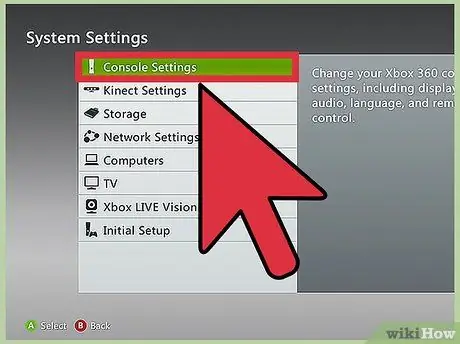
Pasul 3. Actualizați consola
După configurarea rețelei dvs., Xbox 360 va încerca să se conecteze la Xbox Live. Dacă conexiunea are succes, descărcați orice actualizări disponibile pentru a îmbunătăți calitatea conexiunii și stabilitatea consolei.
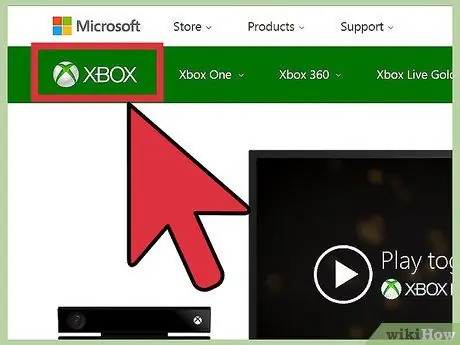
Pasul 4. Depanarea problemelor de conexiune
Dacă nu vă puteți conecta la Xbox Live, este posibil să existe o problemă cu setările de rețea Ethernet fără fir sau prin cablu. Verificați toate conexiunile și asigurați-vă că parola este introdusă corect.
- Ocazional, serviciul Xbox Live se poate deconecta. Verificați site-ul Xbox Live pentru cea mai recentă disponibilitate a rețelei Xbox Live dacă aveți probleme de conectare.
- Dacă routerul dvs. se află într-o altă cameră, semnalul poate fi slab. Un semnal slab poate cauza probleme de conexiune, așa că încercați să mutați routerul lângă Xbox sau, dacă este posibil, să apropiați Xbox de router.
Metoda 2 din 2: Înscriere pe Xbox Live
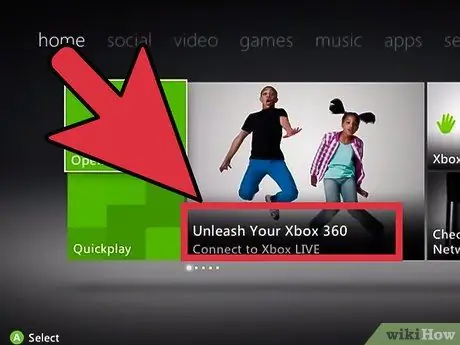
Pasul 1. Deschideți tabloul de bord
Apăsați butonul Ghid pentru a deschide tabloul de bord Xbox 360. Dacă nu v-ați înscris încă la Xbox Live, veți vedea un buton „Înscrieți-vă la Xbox Live” care poate fi făcut clic pentru a începe procesul de înscriere.
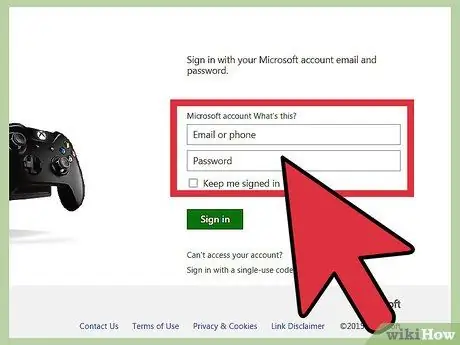
Pasul 2. Introduceți informațiile despre contul dvs. Microsoft
Contul dvs. Xbox Live este asociat cu un cont Microsoft. Dacă utilizați Outlook.com (anterior Hotmail) sau Windows Live Messenger, aveți deja un cont Microsoft. Dacă trebuie să creați un cont Microsoft, puteți face acest lucru din procesul de înregistrare.
Un cont Microsoft poate fi creat gratuit și vă puteți folosi adresa de e-mail pentru a crea unul. Dacă nu aveți încă o adresă de e-mail, veți primi una nouă în timpul procesului de înregistrare
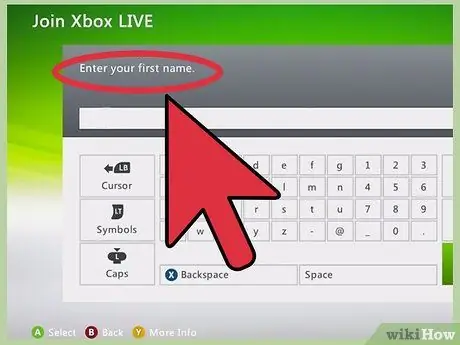
Pasul 3. Introduceți informațiile despre cont
Va trebui să introduceți numele, vârsta și informațiile de securitate în timpul procesului de creare a contului. Data dvs. de naștere determină dacă contul dvs. poate accesa conținut pentru adulți. Nu vă puteți schimba data nașterii mai târziu.
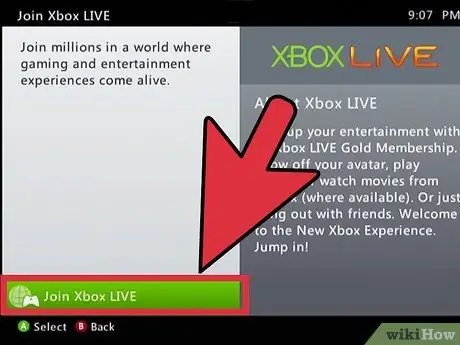
Pasul 4. Decideți dacă doriți să achiziționați un abonament Xbox Gold
Acest abonament vă permite să jucați online cu alte persoane, să reduceți jocurile din magazin și multe altele. Veți fi taxat cu o taxă de abonament dacă introduceți informațiile despre cardul dvs. de credit.
Puteți achiziționa un card de abonament Xbox Gold de la multe magazine de electronice și jocuri dacă nu vă simțiți confortabil să stocați informațiile despre cardul dvs. de credit pe serverele Microsoft. Introduceți codul de pe card pentru a activa un abonament Xbox Gold
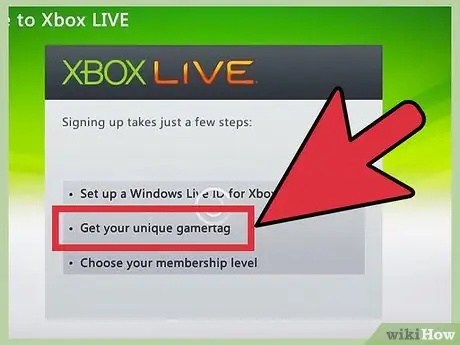
Pasul 5. Schimbați gamertag-ul
Când creați un cont, primiți automat un gamertag, care este numele dvs. online în rețeaua Xbox Live. Puteți schimba acest nume o dată în primele 30 de zile de creare a contului gratuit; ulterior, vi se va percepe o taxă de înlocuire.
- Glisați spre dreapta tabloului de bord pentru a găsi ecranul Setări.
- Selectați Profiluri.
- Selectați Editați profilul, apoi Gamertag.
- Selectați Enter New Gamertag și introduceți noul dvs. nume, până la 15 caractere.
- Xbox Live va verifica disponibilitatea numelui dvs. Dacă numele dvs. este disponibil, confirmați dacă doriți să-l utilizați. Numele profilului dvs. va fi actualizat.






